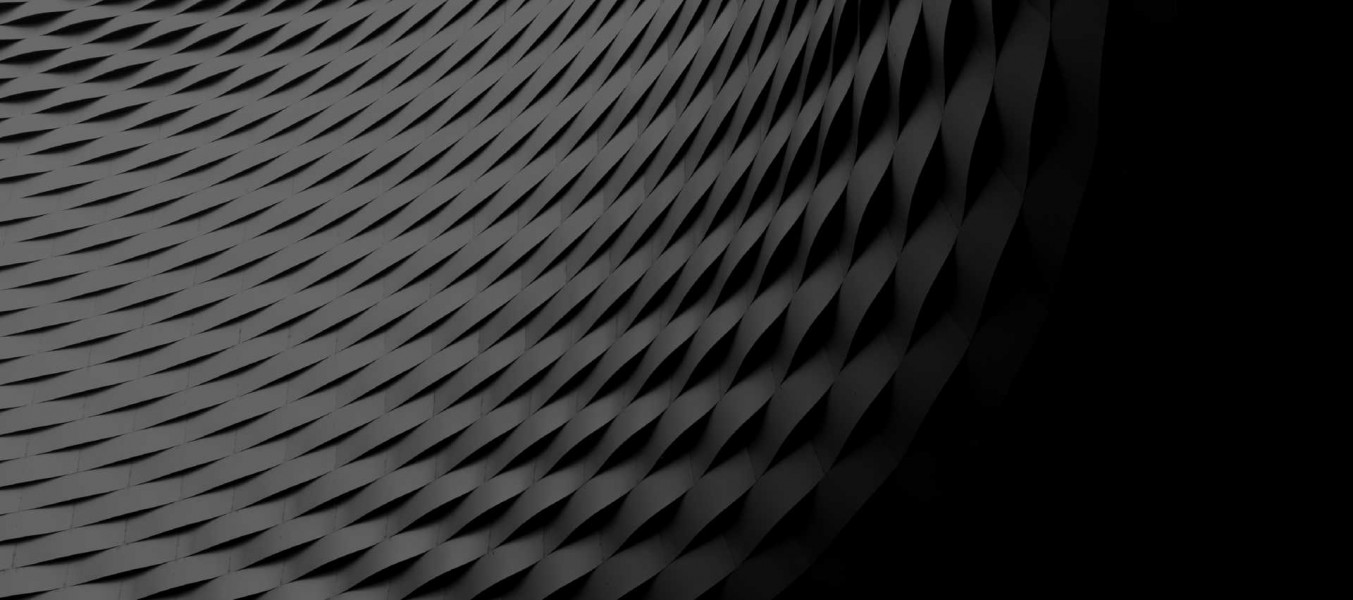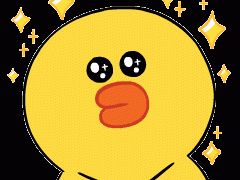抢免费试听名额

慢步教育坚持对学生负责的态度,并与时俱进。每门课程都经过老师的反复打磨。目的是为学生提供优质的课程体验和学习更多技能。成为一名造价工程师、BIM工程师,慢步是你不错的选择!
很多小伙伴在使用Rhino时想必经常会遇到建立模型时拖拽卡顿明显的现象,这种情况不仅会使我们在使用上获得糟糕的体验,还会降低我们的一个工作效率,其他模型卡顿并没有小伙伴们想的那么复杂,只要做到这几点,基本就能解决Rhino模型卡顿问题,那么Rhino模型卡顿是怎么回事呢?要怎么解决呢?
Rhino版本问题
归功于rhino6在显示模式上有质的飞越,使得着色模式和渲染模式的绘图速度有极大的提升,即便是有大量细节和复杂曲面的场景,FPS依旧能保持在10左右。如果你觉得新版本不错,不妨升级到最新版本试试,你会发现很多旧版本上的卡顿问题都有会所改善。
错误的单位和公差
我们在进入rhino时的启动界面左侧,能够看到有选择预设单位模板和公差的选项。如果是学建筑学的这里最合适的选择就是“大模型-米”了没错了,如果对细节要求较高,就用“小模型-米”。如果使用默认的设置的话,模型将以毫米为单位,精度达到0.001单位也就是1微米!建立建筑尺度的模型将占用巨大空间。而这同样会导致卡顿问题的出现。
离世界坐标原点太远
rhino有世界坐标系统和工作平面坐标系统两组坐标系统。世界坐标系统包括一个原点和三个世界坐标轴,控制着与其他格式的模型文件联动时的定位和摄像机的基本操控方式。它是不可被修改的。工作平面则是一组自定义的原点和坐标轴,控制着 光标到模型空间内的投影位置和正交方向,也影响平面模式,锁定格点等功能。rhino窗口的左下角可以查看当前光标的坐标和单位,也可以单击切换坐标系统。在建模过程中,我们常常一不小心就跑到了离世界坐标原点十万八千里的地方,离开世界坐标原点过远后就会发生各种奇奇怪怪的现象,不仅仅是卡顿,诸如找不到新建立的模型,无法操控摄像机,绘制网格错误,近裁剪平面过远等等都有可能发生。如果模型已经远去,使用移动命令,输入0作为终点坐标就可以了。
清除未使用项
Rhino里有一个清除使用项的功能,使用这个功能能够净化模型,避免出现模型过大导致卡顿的问题。
简化模型
nurbs曲面是精准的,精准的代价是占内存。如果模型内有大量的平面图形,使用曲面不会比使用网格显得高明。如果对手动建立网格不甚熟悉,直接对曲面使用mesh命令,网格化会很方便。
降低显示质量
如果大量nurbs曲面让可怜的电脑不堪重负,在设置中降低网格显示质量或许有一些帮助。关闭阴影,使用着色模式或者线框模式都能大大提高显示速度。如果截平面影响到了封闭的多重曲面,rhino会自动封闭缺口并加粗剖面线,如果暂时不需要这种效果,关掉它也能加快显示速度。
最后,如果上述操作卡顿问题还是明显的话不排除是电脑配置的问题,好的性能对工作效率的提升还是很明显的,以上就是关于Rhino模型卡顿问题的全部解答,希望对大家有所帮助!